
"ຄວາມຜິດພາດທີ່ຮ້າຍແຮງ" (ຄວາມຜິດພາດທີ່ສໍາຄັນ) ແມ່ນຫນຶ່ງໃນບັນຫາທີ່ພົບເລື້ອຍທີ່ສຸດໃນເກມເວທີເກມ Start. ຕາມກົດລະບຽບ, ຮູບລັກສະນະຂອງມັນຫມາຍຄວາມວ່າການນໍາໃຊ້ລູກຄ້າຕື່ມອີກແມ່ນເປັນໄປບໍ່ໄດ້, ແຕ່ວ່າມັນມີຄວາມຜິດພາດທີ່ມີຄວາມກັງວົນໃຈພຽງແຕ່ເປີດຕົວເກມສະເພາະເທົ່ານັ້ນ. ພິຈາລະນາເຫດຜົນສໍາລັບຮູບລັກສະນະຂອງພວກເຂົາແຕ່ລະຄົນ, ແລະຍັງຮຽນຮູ້ວິທີທີ່ຈະລົບລ້າງບັນຫາທີ່ເກີດຈາກພວກມັນ.
ສາເຫດຂອງຄວາມຜິດພາດທີ່ສໍາຄັນໃນ Steam ໃນ Windows 10
ການແຈ້ງເຕືອນກ່ຽວກັບການຕິດຕັ້ງໂປແກຼມ, ການສູນເສຍເຄືອຂ່າຍທີ່ຖືກຄັດເລືອກໂດຍລູກຄ້າແລະດ້ວຍເຫດຜົນອື່ນໆ. ແຕ່ລະບັນຫາມີວິທີແກ້ໄຂ, ແລະບາງສ່ວນຂອງພວກມັນກໍ່ຍັງມີບາງຢ່າງ.ສາເຫດ 1: ເສັ້ນທາງຕິດຕັ້ງທີ່ບໍ່ຖືກຕ້ອງ
ຂໍ້ຜິດພາດ: "% apps ຊື່% ບໍ່ສາມາດແລ່ນໄດ້ຈາກເສັ້ນທາງໃນໂຟນເດີ" ນີ້ຫມາຍຄວາມວ່າອາຍບໍ່ສາມາດເລີ່ມຕົ້ນໄດ້ທີ່ເສັ້ນທາງທີ່ກໍານົດໄວ້, ເພາະວ່າມັນມີຕົວອັກສອນທີ່ບໍ່ໄດ້ລວມຢູ່ໃນຕາຕະລາງ ASCII. ມັນປະກອບດ້ວຍຜູ້ຈັດການ, ສັນຍາລັກທົດສະນິຍົມ, ເຄື່ອງຫມາຍວັກຕອນແລະຕົວອັກສອນຂອງຕົວຫນັງສືລາຕິນ. ຕົວອັກສອນພາສາລັດເຊຍບໍ່ໄດ້ລວມເອົາຢູ່ທີ່ນັ້ນ, ສະນັ້ນຖ້າຫາກວ່າພວກມັນຖືກເກັບໄວ້ໃນແບບທີ່ໂຄງການຖືກຕິດຕັ້ງ, ມັນຈະມີຄວາມສ່ຽງທີ່ຈະບໍ່ເລີ່ມຕົ້ນ.
ເພື່ອແກ້ໄຂບັນຫາ, ຕິດຕັ້ງໃຫມ່ຊອບແວ, ແລະເສັ້ນທາງສູ່ເອກະສານຕ່າງໆໃນຕົວອັກສອນລາຕິນຜົງ. ຍົກຕົວຢ່າງ, ຖ້າກ່ອນຫນ້ານີ້ລາວເປັນແບບນີ້:
c: \ ໂປຣແກຣມໄຟລ໌ \ Steam
ດຽວນີ້ໂຟນເດີຕອນນີ້ຈະຕັ້ງຢູ່:
c: \ ໂປຣແກຣມໄຟລ໌ (x86) \) \ ອາຍ
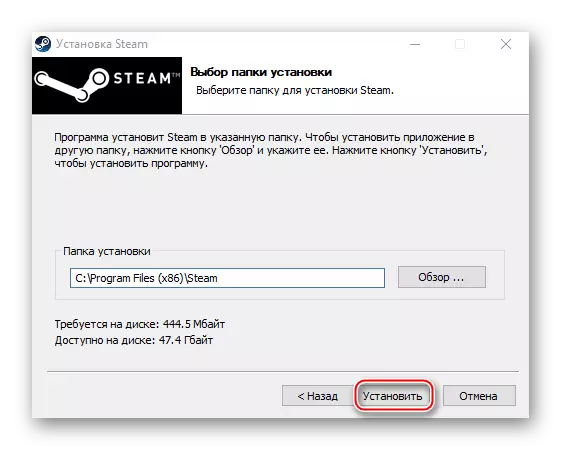
ທາງເລືອກທີ່ດີທີ່ສຸດແມ່ນການຕິດຕັ້ງ Stima ໃນ Folder Folder - C: \ Steam. ໃນກໍລະນີນີ້, ຈົດຫມາຍຂອງແຜ່ນບໍ່ມີ.
ອ່ານເພີ່ມເຕີມ: ວິທີການຕິດຕັ້ງ Steam Steam
ສາເຫດທີ 2: ຄວາມລົ້ມເຫຼວໃນໄລຍະການປັບປຸງອາຍ
ມັນເກີດຂື້ນວ່າເມື່ອມັນເລີ່ມຕົ້ນ, ມັນເລີ່ມມີການປັບປຸງ, ແຕ່ຂະບວນການນີ້ຖືກຂັດຂວາງໂດຍຂໍ້ຄວາມ: "Steam ຕ້ອງການໃຫ້ online ເພື່ອປັບປຸງ. ກະລຸນາຢືນຢັນການເຊື່ອມຕໍ່ເຄືອຂ່າຍຂອງທ່ານ» . ໂປແກຼມບໍ່ໄດ້ຮັບການປັບປຸງ, ຍ້ອນວ່າບໍ່ມີການເຊື່ອມຕໍ່ກັບເຄືອຂ່າຍ. ກ່ອນອື່ນຫມົດ, ເປີດ browser ແລະກວດສອບຄວາມພ້ອມຂອງການເຊື່ອມຕໍ່ອິນເຕີເນັດ. ຖ້າມີປັນຫາກັບເຄືອຂ່າຍແມ່ນຢູ່ໃນລູກຄ້າເທົ່ານັ້ນ, ເຮັດດັ່ງຕໍ່ໄປນີ້:
- ກົດຂວາໃສ່ທາງລັດໂປແກຼມແລະເປີດ "ຄຸນສົມບັດ".
- ໄປທີ່ແຖບທີ່ເຂົ້າກັນໄດ້. ໃນພາກສ່ວນທີ່ເຂົ້າກັນໄດ້, ພວກເຮົາໄດ້ເອົາໂປແກຼມ THE THE THE TRANS CLIVE "
- ພວກເຮົາເອົາກ່ອງທີ່ຢູ່ຖັດຈາກ "ດໍາເນີນໂຄງການນີ້ໃນນາມຜູ້ບໍລິຫານ", ຈາກນັ້ນກົດປຸ່ມ "ສະຫມັກ" ແລະ "OK". ພວກເຮົາພະຍາຍາມດາວໂຫລດ Steam.



ບາງຄັ້ງຄວາມຜິດພາດຈະຊ່ວຍເລີ່ມຕົ້ນອາຍໃນນາມຂອງຜູ້ເບິ່ງແຍງລະບົບ, ໂດຍບໍ່ຕ້ອງປ່ຽນຮູບແບບທີ່ເຂົ້າກັນໄດ້.
ຖ້າລະບົບດັ່ງກ່າວໃຊ້ server server ຕົວແທນ, ມັນສາມາດສະກັດທ່າເຮືອທີ່ຈໍາເປັນສໍາລັບການເຮັດວຽກຂອງລູກຄ້າທໍາມະດາ. ເພາະສະນັ້ນ, ການຕັດຂາດຂອງມັນສາມາດກໍາຈັດຄວາມຜິດພາດໄດ້.
- ກົດທີ່ປຸ່ມຫນູຊ້າຍ (LKM) ໃນຮູບສັນຍາລັກຄົ້ນຫາ, ໃສ່ຄໍາຖາມ - "ກະດານຄວບຄຸມ" ໃນສາຍ, ແລະເມື່ອແອັບພລິເຄຊັນ, ກົດທີ່ມັນກັບ LKM, ປະກົດວ່າ.

ອ່ານອີກ: ການເປີດ "ກະດານຄວບຄຸມ" ໃນຄອມພີວເຕີ້ທີ່ມີ Windows 10
- ໃນຖັນ "ເບິ່ງ", ກົດປຸ່ມທີ່ມີແຜ່ນຈາລຶກ "ປະເພດ" ແລະເລືອກ "ໄອຄອນນ້ອຍ".
- ໄປທີ່ພາກສ່ວນ "ຄຸນສົມບັດຂອງໂປແກຼມ browser".
- ໃນແຖບ "ການເຊື່ອມຕໍ່" ແຖບ, ໄປທີ່ການຕັ້ງຄ່າເຄືອຂ່າຍ.
- ໃນ "Server Proxy Server" Block, ເອົາຫມາຍຕິກໃສ່ "ໃຊ້ server server ສໍາລັບການເຊື່ອມຕໍ່ທ້ອງຖິ່ນ." ນອກຈາກນັ້ນ, ໃຫ້ປິດຕົວເລືອກ "ນິຍາມອັດຕະໂນມັດ" ໃນຫນ່ວຍປະກອບອັດຕະໂນມັດ, ເພາະວ່າຟັງຊັນນີ້ອາດຈະເຮັດໃຫ້ຕົວຊີ້ວັດ, ເຊິ່ງຫມາຍຄວາມວ່າຂໍ້ຜິດພາດຍັງສາມາດປະກົດຕົວ. ກົດ "OK", Restart ຄອມພິວເຕີແລະພະຍາຍາມເລີ່ມຕົ້ນລູກຄ້າ.




ກັບວິທີການອື່ນໆໃນການກໍາຈັດຄວາມຜິດພາດນີ້, ມີການປິດໂປແກຼມ Windows ແລະ Anti-Virus, ກວດເບິ່ງລະບົບສໍາລັບໄວຣັສ, ໃຫ້ຄືນເກມໄຟລ໌ເຈົ້າພາບ.

ອ່ານຕື່ມ:
ຈະເປັນແນວໃດຖ້າອາຍບໍ່ເຫັນອິນເຕີເນັດ
ເປັນຫຍັງ Steam ບໍ່ເຊື່ອມຕໍ່ກັບເຄືອຂ່າຍ
ສາເຫດ 3: ບັນຫາໃນເວລາອັບເດດ Steam
"ບໍ່ໄດ້ໂຫລດ Steamui.dll" - ຄວາມຜິດພາດທີ່ມັກຈະເກີດຂື້ນໃນເວລາທີ່ຕິດຕັ້ງແບບລຸ້ນໃຫມ່. ມັນປະກາດການຂາດຫຼືຄວາມເສຍຫາຍຕໍ່ເອກະສານຫ້ອງສະຫມຸດທີ່ເຊື່ອມຕໍ່ແບບເຄື່ອນໄຫວ. ແກ້ໄຂມັນແບບນີ້:
- ພວກເຮົາລຶບລູກຄ້າ. ເພື່ອຕິດຕັ້ງເກມໃຫມ່, Pre-Save ໄດເລກະທໍລີ Stamops. ໂດຍຄ່າເລີ່ມຕົ້ນ, ມັນແມ່ນຢູ່ໃນໂຟນເດີກັບລູກຄ້າ. ຖ້າສະຖານທີ່ອື່ນຖືກເລືອກ, ລາວຈະຢູ່.

ອ່ານຕື່ມ:
ລົບຄອມໂດຍບໍ່ເອົາເກມ
ການຕິດຕັ້ງແລະກໍາຈັດໂປແກຼມໃນ Windows 10
- Restart Windows ໃນ "Safe Mode". ການປະສົມປະສານຂອງປຸ່ມ Win + R ທີ່ໂທຫາ window "Run" ໃສ່ຫນ້າຈໍ MSCONFIG ແລະກົດປຸ່ມ "OK".
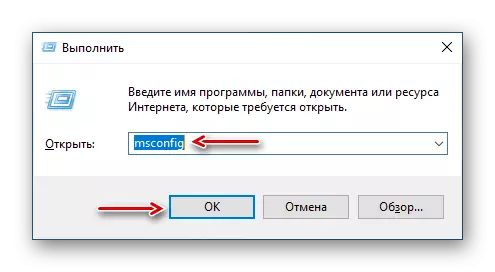
ໄປທີ່ແຖບ "ໂຫຼດ", ໃນການອັບໂຫລດຕົວກໍານົດການບລັອກ, ເປີດຕົວເລືອກ "ຮູບແບບປອດໄພ", ກົດປຸ່ມ "ສະຫມັກ" ແລະຫຼັງຈາກນັ້ນ "OK". reboot ຄອມພິວເຕີຂອງທ່ານ.

ອ່ານອີກ: Safe Mode ໃນ Windows 10
- ກົດຂວາໃສ່ປຸ່ມຕິດຕັ້ງແຟ້ມທີ່ລະງັບນ້ໍາແລະແລ່ນມັນຢູ່ໃນ Administrator.
- ຕິດຕັ້ງໂປແກມ, ຕິດຕາມການກະຕຸ້ນເຕືອນຜູ້ຕິດຕັ້ງ.

ອ່ານເພີ່ມເຕີມ: ຕັ້ງ Steam ໃສ່ຄອມພິວເຕີ

ຖ້າຂໍ້ຜິດພາດຍັງຄົງຢູ່, ມີວິທີອື່ນອີກທີ່ສາມາດຊ່ວຍແກ້ໄຂໄດ້.

ອ່ານເພີ່ມເຕີມ: Steamui.dll Loading ການແກ້ໄຂຂໍ້ຜິດພາດ
ສາເຫດທີ 4: ຄວາມລົ້ມເຫຼວໃນເວລາທີ່ເຊື່ອມຕໍ່ລູກຄ້າໃຫ້ກັບຂະບວນການທ້ອງຖິ່ນ
ບາງຄັ້ງບັນຫາເກີດຂື້ນພຽງແຕ່ໃນລະຫວ່າງການເປີດຕົວເກມບາງຢ່າງເທົ່ານັ້ນ. ພວກເຂົາໄດ້ຮັບການປະກອບໂດຍຂໍ້ຄວາມ: "ລົ້ມເຫລວໃນການເຊື່ອມຕໍ່ກັບຂະບວນການລູກຄ້າ Steam Ste Steam" . ນີ້ຫມາຍຄວາມວ່າໂປແກຼມບໍ່ສາມາດເຊື່ອມຕໍ່ກັບຂະບວນການທ້ອງຖິ່ນ. ເພື່ອແກ້ໄຂບັນຫາ:
- ກົດທີ່ຊື່ຂໍ້ມູນ, ເຊິ່ງຕັ້ງຢູ່ແຈຂວາເທິງ, ແລະໃນເມນູເລື່ອນລົງ, ເລືອກ "ບັນຊີອອກ".
- ຢືນຢັນການກະທໍາ.
- reboot ຄອມພິວເຕີຂອງທ່ານ, ແລ່ນລູກຄ້າ, ໃສ່ຂໍ້ມູນສໍາລັບການປ້ອນຂໍ້ມູນແລະກົດປຸ່ມ "ເຂົ້າສູ່ລະບົບ". ດຽວນີ້ພະຍາຍາມເລີ່ມເກມ.

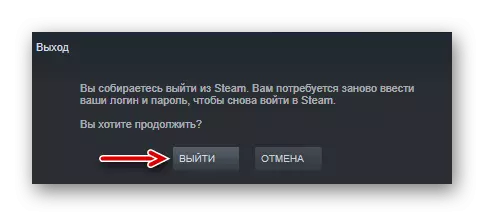

ມີວິທີອື່ນອີກໃນການກໍາຈັດຄວາມຜິດທີ່ແຊກແຊງເກມແບບແລ່ນ. ພວກເຮົາໄດ້ຂຽນກ່ຽວກັບມັນໂດຍລະອຽດໃນບົດຂຽນອື່ນ.

ອ່ານຕໍ່: ສິ່ງທີ່ຕ້ອງເຮັດຖ້າເກມບໍ່ເລີ່ມຕົ້ນໃນອາຍ
ພວກເຮົາຫວັງວ່າວິທີການທີ່ສະເຫນີໃນການກໍາຈັດສາເຫດຂອງຮູບລັກສະນະ ຄວາມຜິດພາດທີ່ຮ້າຍແຮງ Steam on Windows 10 ຈະຊ່ວຍກໍາຈັດບັນຫານີ້. ໃນກໍລະນີທີ່ຮ້າຍແຮງ, ທ່ານສາມາດຕິດຕໍ່ສະຫນັບສະຫນູນດ້ານເຕັກນິກຂອງລູກຄ້າ, ບ່ອນທີ່ທ່ານຈະພະຍາຍາມໃຫ້ການຊ່ວຍເຫຼືອທີ່ຈໍາເປັນ.
